您是否收到您即將用完信箱空間的每周或甚至每日訊息警告? 信箱清理是一次性的清理工具,您可以用來修剪信箱的大小。
|
您瀏覽器中的引導式支援可針對 Office 問題提供數位解決方案 |
-
在 [ Outlook] 中,選擇 [> 信箱清理] 的 [檔案> 工具]。
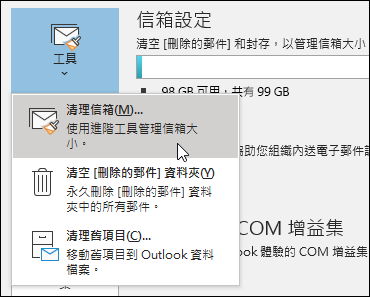
-
執行下列任何一個動作:
-
檢視信箱和其中個別資料夾的總大小。
-
尋找早於特定日期或大於特定大小的專案。
-
使用自動存檔封存專案。
-
檢視 [刪除的郵件] 資料夾的大小,並清空 [刪除的郵件] 資料夾。
-
檢視 [衝突] 資料夾的大小並刪除此資料夾。
-
讓信箱保持精簡的最佳做法
如果您的電子郵件是儲存在 Exchange等電子郵件伺服器上,當信箱達到上限時,系統管理員可能會開始限制功能。 例如,在 90 MB 時,您可能會收到警告,在 100 MB 時您可能無法傳送電子郵件,而在 110 MB 時,您可能無法接收電子郵件。
以下是一些控制信箱大小的方法:
-
封存較舊的專案 : 將您要保留的舊項目移至封存。 您可以建立個別的 Outlook 資料檔 (.pst) ,以便隨時在需要時從 Outlook 開啟。 根據預設, Outlook會定期自動封存專案。 您也可以隨時 手動封存專案 。 如此一來,您就可以決定要封存哪些專案、封存項目的時間,以及要儲存這些專案的位置。
附註: 如果您沒有看到 [ 封存 ] 命令,表示您的組織可能已關閉此功能。
-
清空 [刪除的郵件] 資料夾 - 經常清空 [ 刪除的郵件 ] 資料夾,以確保您沒有保留不需要的郵件。
-
清空 [垃圾郵件] Email 資料夾 – 定期清空 [垃圾郵件] Email 資料夾,以便為您實際想要的郵件儲存收件匣空間。
-
將附件儲存在信箱之外 – 附件隨著時間累積,可能會佔用大量空間。 對於您要保留的附件,請考慮將附件儲存到小組網站、 OneDrive或儲存至您電腦上的資料夾。










